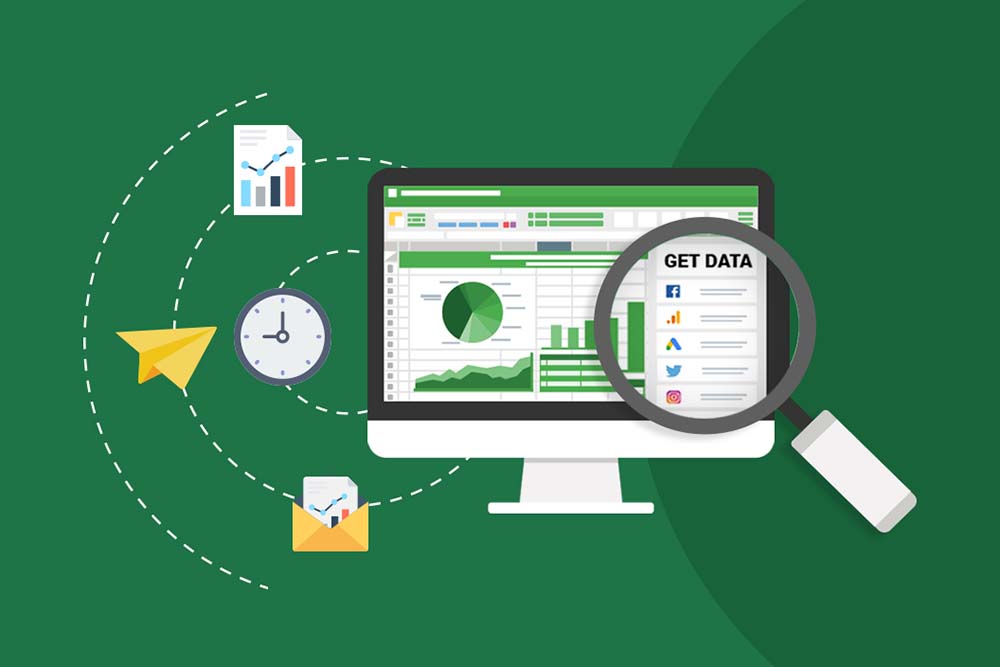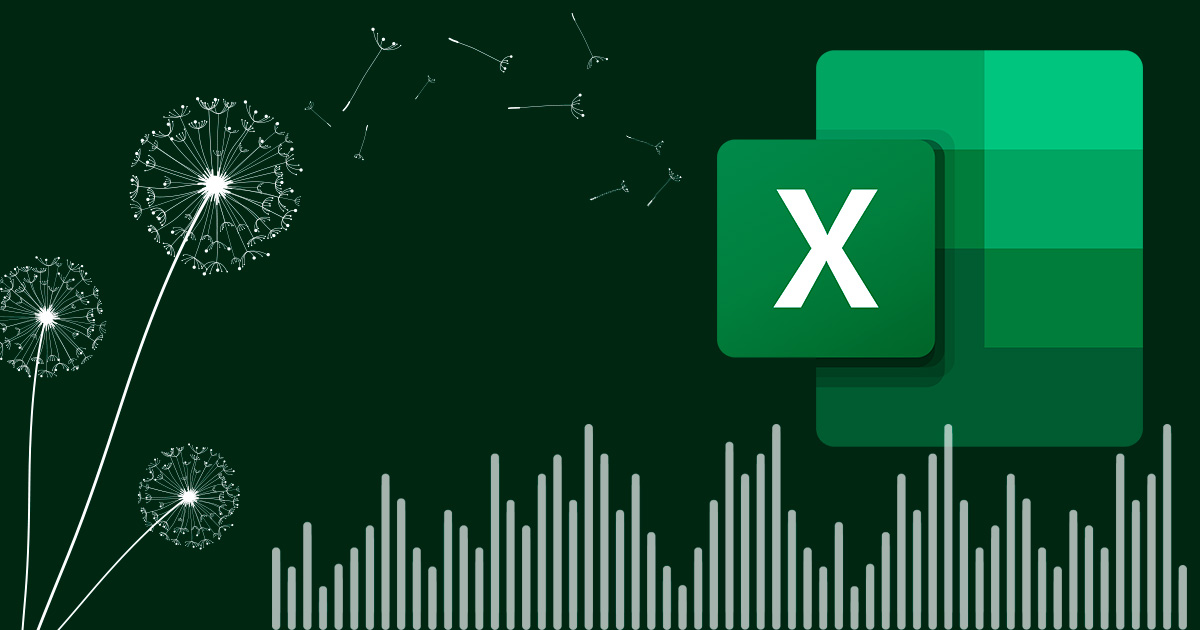امروزه همه فعالیتها و کارهای بشر توسط نرمافزارها و جدیدترین تکنولوژیهای روز دنیا انجام میشود. عدهای از افراد هستند که بدون اینکه آموزشهای لازم را راجب یک نرمافزار داشته باشند، هنگامی که برای اولین بار آن نرمافزار را باز میکنند و میبینند که چیزی بلد نیستند، ناامید شده و تصور میکنند که آخر دنیا است و هرگز نمیتوانند در کار و حرفه خود پیشرفت کنند.
ولی این تفکرات را از ذهن خود بیرون کنید، زیرا هر فردی دارای هوش و ذکاوت بی نهایت و فوقالعاده عالی میباشد که به راحتی میتواند مباحث لازم را فرا بگیرد. نقطه مشترک پیشرفت در هر کار و فعالیتی حسابهای مالی و نقدینگی و گزارشات مالی درست و صحیح است که باید به صورت عالی انجام شود و در همه حرفهها این کار توسط نرمافزار اکسل صورت میگیرد که افراد باید وقت و زمان زیادی را برای یادگیری آن قرار دهند.
چگونه در اکسل اعداد را فارسی کنیم ؟
از آن جایی که مشکل بسیاری از افراد فارسی زبان با این نرمافزار قدرتمند اکسل، عدم فارسی بودن اعداد در اکسل است، ابتدا باید آن مشکل رفع شود تا بتوانید به درستی و در کمال آسایش از این برنامه استفاده کنید. در ابتدای باز کردن نرمافزار اکسل، هنگامی که شما برای بار اول اعداد دلخواه خود را وارد مینمائید، اعداد در این برنامه به صورت پیشفرض به حالت انگلیسی نوشته میشود و اما کاربران نیاز دارند تا برای استفاده از اکسل، گزارشات و نمودارهای خود را با اعداد فارسی مشاهده کنند.اما فارسی کردن اعداد در اکسل به چه صورت انجام میشود؟
اکنون بدون اینگه نگران باشید، باید بدانید که برای فارسی کردن اعداد در اکسل راه حلهای زیادی وجود دارد که از طریق همه آنها میتوانید این مشکل را برطرف کنید. در اصل برای تبدیل اعداد انگلیسی به فارسی، دو بخش اصلی وجود دارد که بسیار حائز اهمیت است و لازم است بدانید که هر بخش خود به صورت جدا داری مراحل و بخشهای مهمی میباشد.
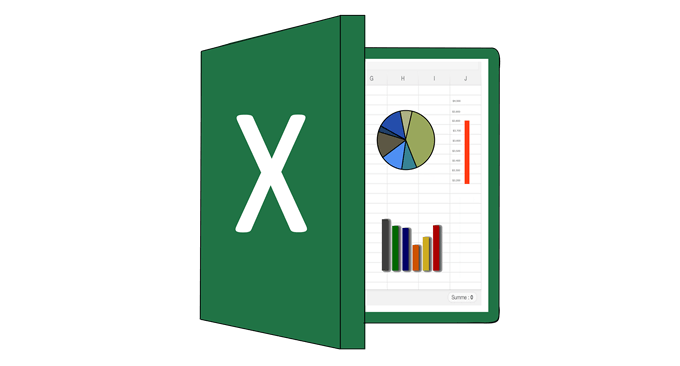
نحوه فارسی کردن اعداد در اکسل
اینکار از دو روش انجام میشود که در ادامه به طور مفصل هر یک از این روشها را شرح میدهیم در نظر داشته باشید که با آپدیت ویندوز، مسیرهای ذکر شده ممکن است تغییر کنند.
-
فارسی کردن اعداد در اکسل در سلولهای اکسل:
- استفاده از فونتهای فارسی:
در این روش نرمافزار به شما این اجازه را میدهد که با تغییر دادن فونت سلول عمل فارسی کردن اعداد در اکسل را کامل کنید.
- استفاده از فرمت سلول:
پس از انتخاب کردن محدوده اعداد خود، ابتدا راست کلیک را انجام دهید و گزینه Format cells را انتخاب کنید و در تب Number در قسمت Custom کدهایی را که مشاهده میکنید به حالتهای مختلف بنویسید. میتوانید در این قسمت علاوه بر فارسی کردن اعداد در اکسل، اعداد انگلیسی را به عربی، به فارسی به همراه جدا کردن هزارگان و یا به فارسی به همراه جدا کردن هزارگان به علاوه عبارت ریال را نیز تبدیل کنید. نکته قابل توجه در این قسمت این است که مانند قسمت راست چین کردن دیگر نیازی به نصب فونت فارسی و انتخاب فونت فارسی نمیباشد.
- راستچین کردن برای متن در سلول:
در این قسمت برای فارسی کردن اعداد در اکسل میتوانید ابتدا محدوده اعداد خود را انتخاب کنید و سپس از تب Home بخش Alignment منوی آبشاری و Text Direction را کلیک کرده و گزینه Right to left را انتخاب نمائید. از مهمترین مزیتهای استفاده از این روش برای فارسی کردن اعداد در اکسل این است که دیگر نیازی به نصب و انتخاب فونت فارسی نمیباشد.
- استفاده از فرمول نویسی:
در این قسمت به راحتی میتوانید با استفاده از تابع Textو فرمتهای ارائه شده در روشهای ذکر شده،اعداد انگلیسی را به فارسی تبدیل کنید.
- با استفاده ازکدهای ویژوال بیسیک:
در این بخش در محیط بیژوال بیسیک با تعریف تابع En2Fa میتوانید عملیات فارسی کردن اعداد در اکسل را انجام دهید.
- تغییر تنظیمات سیستم
با استفاده از روشهای مختلفی که در ویندوزهای متفاوت وجود دارد و در قسمت تنظیمات میباشد، میتوانید فارسی کردن اعداد در اکسل را به سرانجام برسانید. این تنظیمات در ویندوزهای مختلف به شرح زیر میباشد و قابل انجام است:
در ویندوز ۷ روش فارسی کردن اعداد در اکسل به صورت دنبال کردن مراحل زیر است:
control panel > language and regional option > regional option > customize > digit sub situation > national
در ویندوز ۸ روش فارسی کردن اعداد در اکسل به صورت دنبال کردن مراحل زیر است:
Control panel > clock, language, and region > region > additional setting > use native digits > national
-
فارسی کردن در اکسل در محورهای نمودار:
- ابتدا به روی محورهای افقی و عمودی راست کلیک کرده.
- سپس Format Axis را انتخاب میکنید تا کادر مورد نظر در سمت راست اکسل نشان داده شود.
- در پنجرهای که باز میشود، به روی آخرین نماد Axis option کلیک کنید.
- منوی Number را انتخاب کنید.
- در قسمت Category روی گزینه Custom میزنید.
- سپس در کادر خالی، کد فرمت Format code مورد نظر خود را مطابق آنچه در روش بالابودن وارد میکنید.
- و در نهایت روی گزینه Add کلیک مینمائید و اعداد به صورت فارسی برای شما نمایش داده میشود.
این دو روش ذکر شده برای فارسی کردن اعداد در اکسل، هر کدام دارای راهحلهای جداگانهای است که باید مد نظر قرار داده شود و در این جا قصد داریم که به صورت کامل این مراحل را برای شما بیان کنیم تا بتوانید در فعالیت خود موفق باشید.
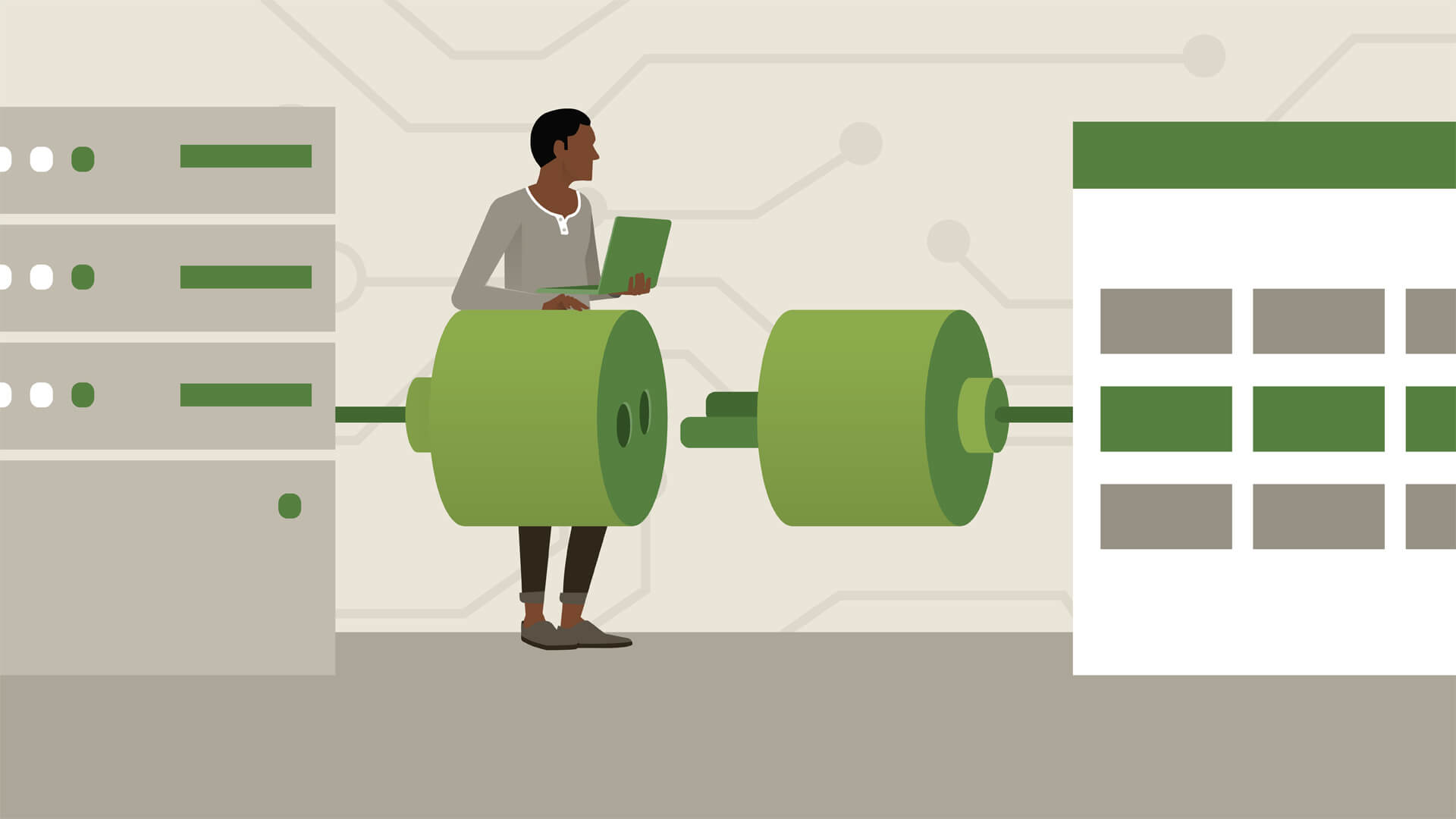
به روز رسانی ویندوز و تغییرات در اکسل:
عدهای از افراد با توجه به اینکه این موارد را میآموزند، به گزینه تغییر تنظیمات سیستم در فارسی کردن اعداد در اکسل توجه نمیکنند که در هر ویندوزی این روش متفاوت است، و با تغییر ویندوز خود باز روشهای قبلی را طی میکنند که در ویندوز جدید موفقیتآمیز نمیباشد. به همین دلیل باید این موضوع را به خاطر بسپارید که تبدیل اعداد انگلیسی به فارسی در هر ویندوزی متفاوت است و باید مراحل مخصوص به هر ویندوز را برای این فعالیت پشت سر بگذارید. از طرفی برخی از افراد به دنبال مراحل فارسی کردن اعداد در ورد، همان مراحل را طی میکنند ولی در اکسل این عملیات یک سناریو کاملا متفاوت است و با این کار ممکن است کلا تنظیمات نرمافزار خود را به هم بریزید. پس سعی کنید این مراحل را به صورت عالی و کامل عملی کنید.
فارسی کردن اعداد در اکسل، مشکلی نیست که نشود آن را حل و فصل نمود. زیرا شرکت تولید کننده وقتی به طراحی یک نرمافزار جهانی میپردازد همه جوانب آن را در نظر میگیرد. پس شرکت مایکروسافت آفیس در هنگام تولید نرمافزار فوقالعاده بینظیر اکسل برای حل این مشکل نیز راهحلهای ثابت شدهای را در نظر گرفته است تا همه افراد بتوانند به صورت عالی از آن استفاده کنند. به این ترتیب جای نگرانی وجود ندارد و به راحتی میتوانید با به کارگیری این مراحل، تمام جزئیات و مو به موی این نرمافزار را فرا بگیرید تا حتی اگر به کوچکترین مشکلی برخورد کردید بتوانید خود آن را حل و فصل نمائید.
در اکسل، روشهای مختلفی برای نمایش اعداد به صورت فارسی وجود دارد. در اینجا به شرح چهار روش اصلی میپردازیم:
۱. فارسیکردن اعداد در اکسل با فونت فارسی:
سادهترین راه برای نمایش ظاهری اعداد به صورت فارسی، استفاده از فونتهای فارسی است. این روش، فقط ظاهر اعداد را تغییر میدهد و مقدار عددی آنها همچنان به صورت انگلیسی (لاتین) باقی میماند. این یعنی محاسبات همچنان بر اساس اعداد انگلیسی انجام میشوند.
-
نحوه انجام:
- سلولها یا محدودهای که میخواهید اعداد فارسی نمایش داده شوند را انتخاب کنید.
- از تب Home (خانه) در بخش Font (فونت)، یک فونت فارسی مانند B Nazanin، B Homa، B Yekan و غیره را انتخاب کنید.
-
مزایا: بسیار ساده و سریع است.
-
معایب: فقط ظاهر اعداد تغییر میکند و در محاسبات تغییری ایجاد نمیشود. اگر فایل را به سیستمی با فونتهای متفاوت منتقل کنید، ممکن است ظاهر اعداد به هم بریزد.
۲. فارسیکردن اعداد اکسل در پنجرهی Format Cells (قالببندی سلولها):
این روش، انعطافپذیری بیشتری نسبت به روش فونت دارد و میتواند برای قالببندیهای خاص نیز استفاده شود.
-
نحوه انجام:
- سلولها یا محدودهای که میخواهید اعداد فارسی نمایش داده شوند را انتخاب کنید.
- روی سلولهای انتخابشده راستکلیک کنید و گزینه Format Cells (قالببندی سلولها) را انتخاب کنید.
- در پنجرهی باز شده، به تب Number (عدد) بروید.
- از لیست Category (دستهبندی)، گزینه Custom (سفارشی) را انتخاب کنید.
- در قسمت Type (نوع)، میتوانید کدهای قالببندی مختلفی را وارد کنید. برای نمایش اعداد به صورت فارسی، میتوانید از کد
[$-۱۰۶۵]۰استفاده کنید. این کد به اکسل میگوید که اعداد را با استفاده از تنظیمات منطقهای فارسی نمایش دهد. همچنین میتوانید از کدهای پیچیدهتر برای قالببندیهای خاص مانند نمایش اعداد با جداکننده هزارگان و غیره استفاده کنید. برای مثال کد[$-۱۰۶۵]#,##۰اعداد را با جداکننده هزارگان فارسی نمایش میدهد.
-
مزایا: کنترل بیشتر بر قالببندی اعداد، قابلیت استفاده از قالببندیهای سفارشی.
-
معایب: کمی پیچیدهتر از روش فونت است.
۳. فارسی کردن عدد در اکسل با فرمولنویسی:
این روش برای تبدیل اعداد انگلیسی به متن فارسی در داخل سلولها با استفاده از فرمولها کاربرد دارد. این روش پیچیدهتر است و معمولاً برای موارد خاص که نیاز به تبدیل عددی برای نمایش در متن وجود دارد استفاده میشود. این روش مقدار عددی سلول را به متن تبدیل میکند و دیگر نمیتوان محاسبات ریاضی روی آن انجام داد.
-
نحوه انجام: برای این کار، فرمول خاصی وجود ندارد که به طور مستقیم عدد را به متن فارسی تبدیل کند. شما میتوانید از ترکیب توابع اکسل مانند
TEXTو توابع مرتبط با تبدیل اعداد به حروف فارسی (که معمولاً به صورت توابع VBA یا Add-in در دسترس هستند) استفاده کنید. از آنجا که این روش پیچیده است و به دانش برنامهنویسی VBA نیاز دارد، در این پاسخ به جزئیات آن نمیپردازیم. اما به طور کلی، این روش شامل تبدیل عدد به متن و سپس جایگزینی ارقام انگلیسی با معادل فارسی آنها با استفاده از توابع متنی است. -
مزایا: امکان تبدیل اعداد به متن فارسی در داخل سلول.
-
معایب: پیچیده است و نیاز به دانش VBA یا استفاده از Add-in دارد، مقدار عددی به متن تبدیل میشود.
۴. فارسی کردن اعداد اکسل با تغییر تنظیمات ویندوز (تنظیمات منطقهای):
این روش، تنظیمات نمایش اعداد در کل سیستم عامل ویندوز را تغییر میدهد و بر نمایش اعداد در اکسل نیز تأثیر میگذارد.
-
نحوه انجام (در ویندوز ۱۰ و ۱۱):
- روی دکمهی Start (شروع) ویندوز کلیک کنید و سپس Settings (تنظیمات) را انتخاب کنید (یا کلیدهای Windows + I را فشار دهید).
- به بخش Time & language (زمان و زبان) بروید.
- روی Region (منطقه) کلیک کنید.
- در قسمت Regional format (قالب منطقهای)، از منوی کشویی Format (قالب)، گزینه Persian (Iran) را انتخاب کنید.
- برای تنظیمات دقیقتر، روی Additional settings (تنظیمات بیشتر) کلیک کنید.
- در پنجرهی Customize Format (سفارشی کردن قالب)، به تب Numbers (اعداد) بروید.
- در منوی کشویی Use native digits (استفاده از ارقام محلی)، گزینه National (ملی) را انتخاب کنید.
- روی OK کلیک کنید تا تغییرات ذخیره شوند.
-
مزایا: تغییر در سطح سیستم عامل و اعمال آن در تمام برنامهها از جمله اکسل.
-
معایب: ممکن است بر نمایش اعداد در سایر برنامهها نیز تأثیر بگذارد و در برخی موارد ممکن است نیاز به راهاندازی مجدد سیستم باشد.
کدام روش تبدیل عدد انگلیسی به فارسی در اکسل مناسبتر است؟
- برای تغییر ظاهر اعداد بدون تأثیر بر محاسبات، استفاده از فونت فارسی سادهترین راه است.
- برای کنترل بیشتر بر قالببندی و استفاده از قالبهای خاص، از Format Cells استفاده کنید.
- برای تبدیل مقدار عددی به متن فارسی، از فرمولنویسی (که پیچیدهتر است) استفاده کنید.
- برای تغییر تنظیمات نمایش اعداد در کل سیستم، تغییر تنظیمات ویندوز مناسب است.
با توجه به نیاز خود میتوانید از هر یک از این روشها استفاده کنید. برای اکثر موارد، استفاده از فونت فارسی یا Format Cells کافی خواهد بود.
فارسی کردن اعداد در محورهای نمودار در اکسل
برای نمایش اعداد محورهای نمودار (افقی یا عمودی) به صورت فارسی در اکسل، میتوانید از روش زیر استفاده کنید:
- انتخاب محور: روی اعدادی که میخواهید فارسی شوند (محور افقی یا عمودی) راستکلیک کنید.
- باز کردن تنظیمات محور: از منوی باز شده، گزینه Format Axis (قالببندی محور) را انتخاب کنید.
- انتخاب بخش Number (عدد): در پنجرهی Format Axis که باز میشود، به بخش Number (عدد) بروید.
- انتخاب دستهبندی Custom (سفارشی): در قسمت Category (دستهبندی)، گزینه Custom (سفارشی) را انتخاب کنید.
- وارد کردن کد قالببندی: در کادر Type (نوع)، کد قالببندی مورد نظر خود را وارد کنید. برای نمایش اعداد به صورت فارسی، معمولاً از کد
[$-۱۰۶۵]Generalیا[$-۱۰۶۵]۰استفاده میشود. کد[$-۱۰۶۵]#,##۰نیز اعداد را با جداکننده هزارگان فارسی نمایش میدهد. کدGeneralفرمت عمومی اعداد را با تنظیمات محلی فارسی نمایش میدهد و کد۰اعداد صحیح را بدون اعشار نمایش میدهد. - افزودن قالببندی: پس از وارد کردن کد، روی دکمهی Add (افزودن) کلیک کنید تا قالببندی جدید به لیست اضافه شود.
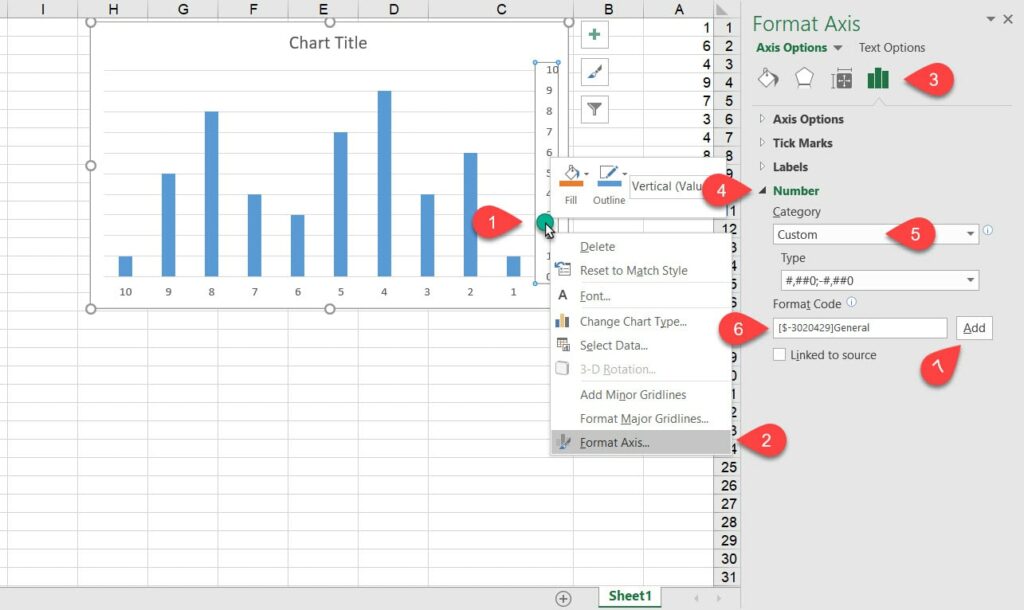
به این ترتیب، اعداد فارسی در اکسل روی محور نمودار شما نمایش داده خواهند شد.
فارسی کردن اعداد در اکسل با فونت فارسی
یکی از سادهترین راهها برای نمایش اعداد به صورت فارسی در اکسل، استفاده از فونتهای فارسی است. برای این کار، سلولهای مورد نظر را انتخاب کرده و از لیست فونتها، یک فونت فارسی مانند “B Nazanin” یا “B Titr” را انتخاب کنید. با این کار، اعدادی که در این سلولها تایپ میشوند، به صورت فارسی نمایش داده میشوند.
توجه داشته باشید که این روش فقط ظاهر اعداد را تغییر میدهد و مقدار واقعی آنها همچنان به صورت انگلیسی باقی میماند؛ بنابراین، در محاسبات و فرمولها، اعداد همچنان به صورت انگلیسی در نظر گرفته میشوند.
فارسی کردن اعداد اکسل در پنجرهFormat Cells
برای تغییر نحوه نمایش اعداد در اکسل، میتوانید از پنجره “Format Cells” استفاده کنید. برای این کار، سلولهای مورد نظر را انتخاب کرده و راست کلیک کنید. سپس گزینه “Format Cells” را انتخاب کنید. در پنجره باز شده، به تب “Number” بروید و از لیست “Category”، گزینه “Custom” را انتخاب کنید. در قسمت “Type”، کد زیر را وارد کنید:
[$-۳۰۲۰۴۲۹]General
با این کار، اعداد در سلولهای انتخاب شده به صورت فارسی نمایش داده میشوند.
فارسی کردن اعداد در اکسل با فرمول نویسی
در برخی موارد، ممکن است بخواهید اعداد را به صورت فارسی در سلول دیگری نمایش دهید. برای این کار میتوانید از فرمول نویسی استفاده کنید. به عنوان مثال، اگر عدد انگلیسی در سلول A1 باشد، میتوانید از فرمول زیر در سلول B1 برای نمایش آن به صورت فارسی استفاده کنید:
=TEXT(A1,”[$-3020429]General”)
فارسی کردن اعداد در اکسل با تغییر تنظیمات ویندوز
یکی دیگر از راهها برای فارسی کردن اعداد در اکسل، تغییر تنظیمات منطقهای ویندوز است. برای این کار، به کنترل پنل ویندوز بروید و گزینه “Region” را انتخاب کنید. در پنجره باز شده، به تب “Administrative” بروید و روی دکمه “Change system locale” کلیک کنید. سپس زبان فارسی را انتخاب کرده و سیستم را ریستارت کنید.
با این کار، نحوه نمایش اعداد در تمام برنامههای ویندوز، از جمله اکسل، به فارسی تغییر میکند.
فارسی کردن اعداد با راست چین کردن متن در اکسل
راست چین کردن متن در اکسل میتواند به نمایش اعداد به صورت فارسی کمک کند، به ویژه اگر اعداد در کنار متن فارسی قرار داشته باشند. برای این کار، سلولهای مورد نظر را انتخاب کرده و از نوار ابزار، گزینه “Align Right” را انتخاب کنید.
فارسی کردن اعداد از طریق کد ویژوال بیسیک در اکسل
برای کنترل بیشتر بر نحوه نمایش اعداد، میتوانید از کد ویژوال بیسیک در اکسل استفاده کنید. با استفاده از کد نویسی، میتوانید فرمتهای دلخواه برای نمایش اعداد به صورت فارسی ایجاد کنید.
برای این کار، ابتدا باید به ویرایشگر ویژوال بیسیک در اکسل دسترسی پیدا کنید. برای این کار، کلیدهای Alt + F11 را فشار دهید. سپس در پنجره باز شده، یک ماژول جدید ایجاد کنید و کد مورد نظر را در آن بنویسید.
نرم افزار اکسل و تکنولوژی:
به این ترتیب فارسی کردن اعداد در اکسل شاید اندکی پیچیده باشد ولی غیر ممکن نیست، یعنی در دنیای نرمافزار و تکنولوژی امروز هیچ چیزی غیر ممکن نمیباشد و برای هر مشکلی راهحلی کنار گذاشته شده است. البته نکته قابل توجه این جاست که افرادی که با زبان انگلیسی مشکلی نداشته باشند، میتوانند به راحتی برای حرفه و مشاغل خود از اکسل با وجود همان اعداد انگلیسی استفاده کنند ولی این برای اغلب افراد دشوار و چندان خوشایند نیست و آنها ترجیح میدهند که گزارش اکسل آنها کاملا فارسی باشد.
به همین دلیل این به خواسته شما بستگی دارد که برای استفاده از این برنامه چه کارهایی را باید انجام دهید که به شما احساس راحتی بدهد. زیرا موفقیت شما و رشد چشمگیر، به راحتی شما و احساس امنیت با آن نرمافزار نیز وابسته است و باید شما وقتی زمان زیادی از وقت خود را صرف استفاده از این نرمافزار میکنید، در کنار آن احساس خستگی نکنید و بتوانید از بهره بردن از آن لذت ببرید. به این ترتیب به شما پیشنهاد میشود که کاری را که با آن احساس برتری و آرامش و امنیت میکنید را انجام دهید و در این نرمافزار نیز با توجه به مراحل ذکر شده به تبدیل اعداد انگلیسی به فارسی بپردازید.
همچنین خیالتان آسوده باشد که با یکبار تبدیل اعداد انگلیسی به فارسی در اکسل دیگر برای همیشه و هر بار که این نرمافزار را باز کنید، اعداد در اکسل به صورت تنظیماتی است که خود شما آن را انجام دادهاید و نیازی نیست که پس از هر بار باز کردن اکسل مجبور به اینکار باشید. پس نگران نباشید و دست از تلاش برای رسیدن به خواستههای خود برندارید و بدانید که خواستن توانستن است و شما نیز میتوانید در کار و حرفه و مشاغل خود به موفقیت و مراحل بالایی از رشد برسید.
تبدیل اعداد انگلیسی به فارسی در اکسل کار دشواری نیست پس از آن نترسید و یادگیری آن را تا مراحل آخر ادامه دهید. یک اکسل فارسی برای انجام امور خود با این برنامه به شما احساس بهتری میدهد.
یادگیری اکسل با مکتب خونه
اکسل فقط یک نرمافزار ساده نیست، بلکه ابزاری قدرتمند برای مدیریت و تحلیل دادهها است که یادگیری آن میتواند مسیر شغلی شما را متحول کند. اگر میخواهید از مهارتهای اکسل برای افزایش کارایی و سرعت در کارهای روزمرهتان استفاده کنید، دورههای آموزش اکسل و آموزش اکسل پیشرفته مکتبخونه بهترین انتخاب برای شماست. از همین امروز حرفهای شدن را شروع کنید!